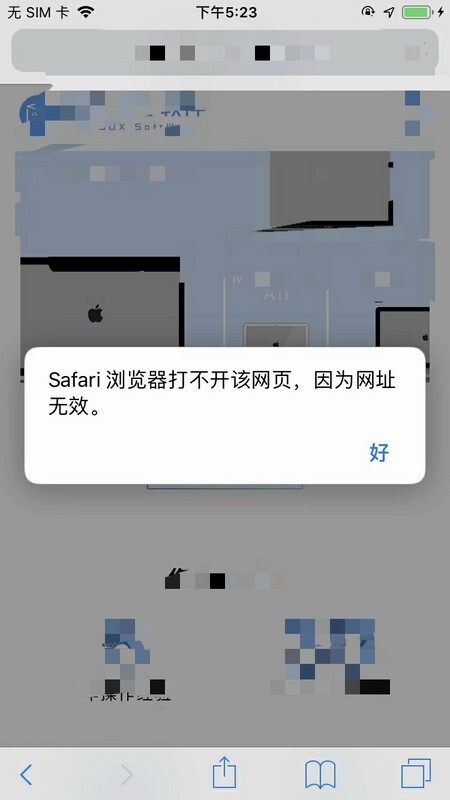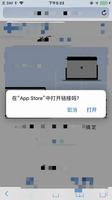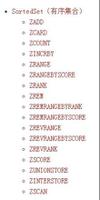(appleid在其他设备上登录了怎么删除掉)如何在iPhone上查看(并删除)连接到Apple ID的设备

如何在iPhone上查看(并删除)连接到Apple ID的设备
由于iOS 10.3中的一个新功能,你现在可以从你的iPhone上看到(并删除)连接到苹果账户的每一台设备。
你也可以检查他们的状态,找到我的手机和iCloud备份功能,检查设备信息,如型号,版本和序列号,查看和删除设备上的苹果银行卡。在一个地方收集的所有这些信息使得管理您的稳定的苹果设备变得非常方便。
要访问新菜单,只需在登录到Apple帐户的任何iOS设备上启动Settings应用程序即可。设置应用程序的新布局将我们需要的菜单放在前面和中间:点击屏幕顶部的配置文件链接,打开AppleID菜单。
滚动到Apple ID菜单的底部,您将看到链接到Apple帐户的所有设备,包括所有iOS设备、Apple TV、Apple Watch和授权计算机--授权计算机是指您已与iTunes或iCloud软件一起签名的任何Windows或MacOS机器。我们将选择iPad来更仔细地查看各个条目。
在这里,您可以看到有关设备的各种信息,包括FindMyiPhone或iPad功能的状态,以及iCloud备份的状态(注意:如果您没有在设备上启用这些功能,那么这两个前两个条目将完全丢失)。
此外,您还可以看到型号、IOS版本号以及设备的序列号--如果您需要插入序列号来申请保修或类似的东西,这是非常方便的,但是您手头没有设备。如果设备使用Apple Pay配置了相关的信用卡,您也可以在此菜单中删除个人卡。
最后,也是最有用的是,您可以从您的帐户中删除设备与“从帐户中删除”链接在最底层。只需一次点击和确认,您就可以将任何设备从您的帐户中删除,但重要的是要了解这将完成什么任务。
这将取消对任何iCloud/Apple服务的访问(拥有该设备的人将无法使用您的帐户进行任何购买或访问您的帐户设置),但确实如此。不擦拭设备。为了远程擦除设备,您需要为该设备打开“FindMy”功能,并且需要在删除设备之前先擦除该设备。
一旦一个设备被删除,你可以通过--你猜--用你的苹果ID重新登录到设备上,把它添加回苹果ID控制面板。
以上是 (appleid在其他设备上登录了怎么删除掉)如何在iPhone上查看(并删除)连接到Apple ID的设备 的全部内容, 来源链接: utcz.com/wiki/669973.html